1、被远程客户机(系统Win8/Win8.1/Win10,这边我以最新的Win10为例)
2、远程电脑(系统Win7)
直接报错“远程桌面由于以下原因之一无法连接到远程计算机”
“远程桌面由于以下原因之一无法连接到远程计算机:”
1)未启用对服务器的远程访问
2)远程计算机已关闭
3)在网络上远程计算机不可用
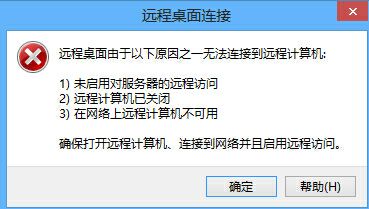
1.看被远程机器是否勾选了“允许远程协助连接这台计算机”和“允许远程连接到此计算机”的选项(右键我的电脑 -- 属性 -- 远程)

2.看被远程计算机的管理员账户是否设置了秘密,如果没有设置密码无法远程连接(这边建议最好使用本地帐号)
3.看被远程计算机自带防火墙是否关闭,没有关闭关了就行(右键右下角的网络连接——打开防火墙设置),当然为了安全不关闭防火墙也可以设置防火墙规则,详细设置略。
症状2
远程桌面弹出帐号框之后,输入密码,直接报错“您的凭证无法工作”

解决方法
被远程客户机,开始->运行->gpedit.msc->计算机配置->Windows设置->安全设置->本地策略->安全选项->网络访问:本地帐户的共享和安全模型。
修改为“经典-本地用户进行身份验证,不改变其本来身份”即可。



目前有 0 条评论